In dit videozelfstudie, leer enkele basistechnieken voor compositie om betere titels te maken in Adobe After Effects — inclusief gratis projectbestand!
Het maken van professioneel ogende titels in After Effects is een stuk eenvoudiger dan de meeste mensen denken. De sleutel is om een paar basisprincipes voor compositie te kennen - vaak gebruikt in blockbuster-films - en die vervolgens toe te passen op je eigen titels. En we hebben niet eens dure plug-ins van derden nodig om dit te doen. Door een combinatie van deze compositietechnieken op subtiele manieren te gebruiken, kunnen onze titels een professionele uitstraling krijgen.
Klaar om deze titeltechnieken te leren? Laten we beginnen!
Download de projectbestanden
Deze middelen zijn gratis te gebruiken in persoonlijke of commerciële projecten. Door te downloaden, gaat u ermee akkoord deze middelen niet opnieuw te distribueren.
Gebruik 3D-lichten om de titel te onthullen
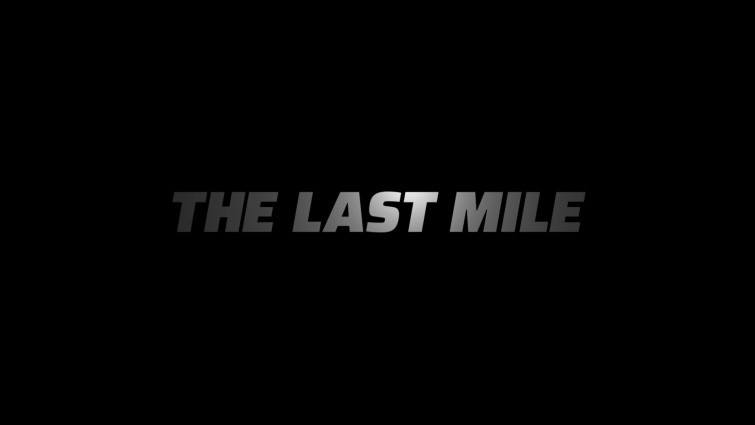
De eerste techniek is het gebruik van 3D-lampen om onze titeltekst te onthullen. Dit zorgt voor een mooie kleurvariatie op de tekst en natuurlijk ogende lichtafval. Maak van je tekst een 3D-laag en maak vervolgens een puntlicht of een spotlicht . U kunt dan het licht positioneren en de beweging keyframen om een langzame onthulling te creëren. Verplaats het licht op de Z-as achter en voor de tekst.
Subtiele vervaging

Vervolgens kunnen we een subtiele hoeveelheid vervaging toepassen op onze titeltekst. Dit zal helpen om onze titels te verzachten, een filmische look na te bootsen, maar ook om moiré te verminderen dat op de tekst kan verschijnen. Dit is niet in alle gevallen nodig, maar ik geef vaak de voorkeur aan het uiterlijk dat dit kan geven. Pas de Gaussiaanse vervaging . toe effect rechtstreeks op de tekst (of op een aanpassingslaag), en stel vervolgens de wazigheid in tussen twee en vier.
Graan
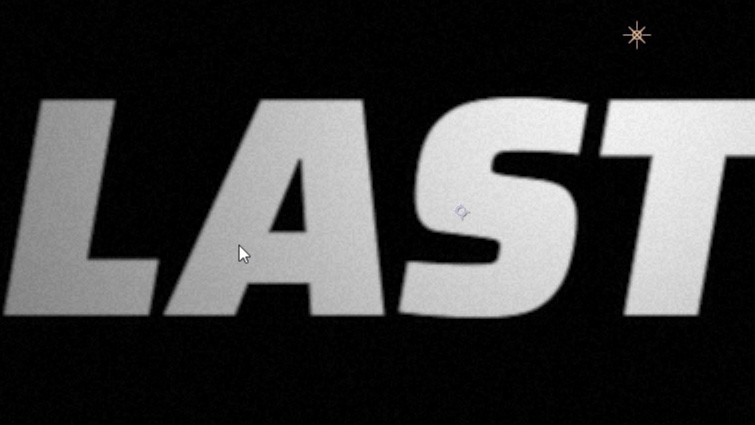
We kunnen een kleine hoeveelheid korrel aan onze titels toevoegen om film na te bootsen en eventuele kleurbanden te doorbreken. Maak een aanpassingslaag boven je titeltekst en pas vervolgens de Ruis . toe effect. Stel de hoeveelheid ruis in tussen drie procent en tien procent. Ik raad ook aan om de optie Kleurruis gebruiken . uit te schakelen instelling.
Chromatische aberratie
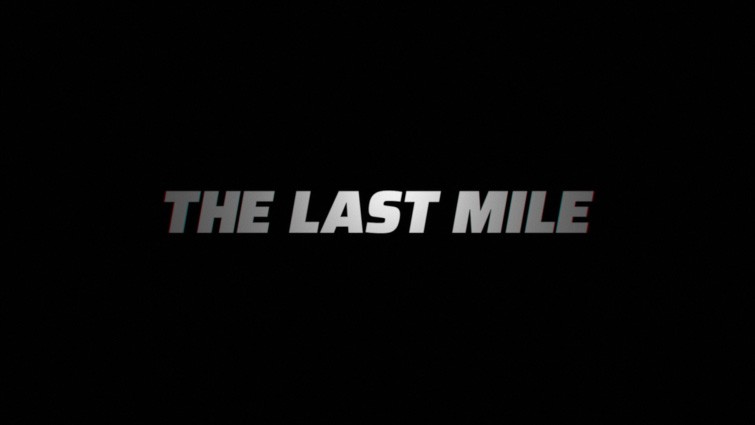
Iets dat extreem populair is bij moderne titels is chromatische aberratie (eigenlijk de kleurranden die je vaak ziet aan de randen van titeltekst). Meestal doet u dit met een plug-in van derden, maar u kunt het effect ook rechtstreeks in After Effects creëren. Stel eerst uw titeltekst vooraf samen (mogelijk moet u die precomp 3D maken als de tekst al 3D was). Dupliceer vervolgens die vooraf samengestelde titelcompositie zodat u in totaal drie exemplaren hebt. Pas de Shift-kanalen toe effect op elke titelcompositie. Met het effect Kanalen verschuiven splitsen we onze titeltekst in feite in drie RGB-kanalen: een rode, een groene en een blauwe.
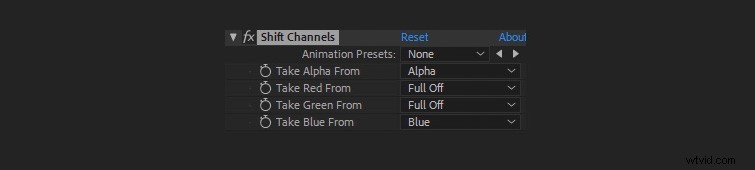
Stel voor de compositie van het rode kanaal de optie "Rood van" in ” instelling op Rood . Stel de overige overige instellingen in op "Volledig .” Stel ook de overvloeimodus van de compositie in op Scherm . Herhaal dit voor elke compositie en stel "Volledig uit" in op alle kanalen die niet dezelfde kleur hebben.

Pas vervolgens de Optica Compensatie . toe effect op een van de kleurkanaalcomposities. Controleer op Omgekeerde lensvervorming, pas vervolgens het Beeldveld . aan instelling. U zou nu de kleurranden op uw titels moeten kunnen aanpassen. Experimenteer met verschillende variaties.
Titel tekstafstand
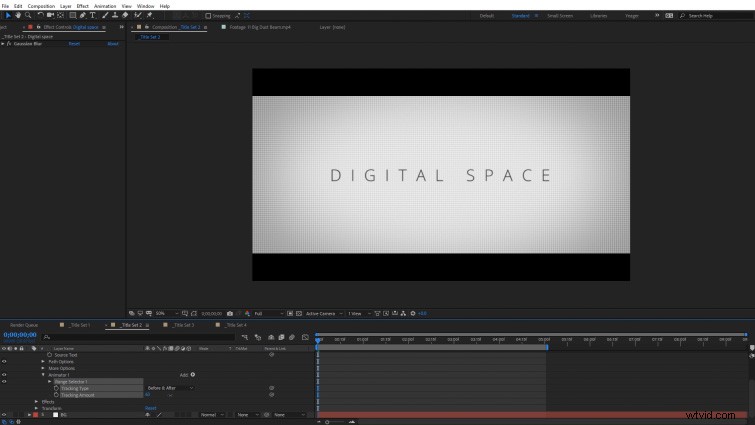
Gelijkmatige afstand tussen titeltekst is een ander effect dat populair is bij moderne filmtitels. U kunt dit doen door teksttracking te gebruiken in After Effects. Schakel op de titeltekstlaag de Tekst opties en selecteer vervolgens de Animatie opties. Selecteer Tracking . Dit voegt een Animator . toe optie naar de tekstlaag. Daaronder kunnen we de tekst Trackingbedrag . aanpassen , waardoor de tekens op de titeltekst gelijkmatig worden verdeeld. Je kunt dit ook keyframen om in de loop van de tijd te animeren.
Opticacompensatie

U kunt de Opticacompensatie . toepassen effect toe aan een aanpassingslaag boven de titeltekst — en eventuele achtergrondelementen. Controleer Omgekeerde lensvervorming en pas vervolgens het Veld van weergave . aan hoeveelheid. Dit helpt de titels meer diepte te geven en kan elementen op de achtergrond aanvullen.
Lichte achtergronden met 3D-verlichting
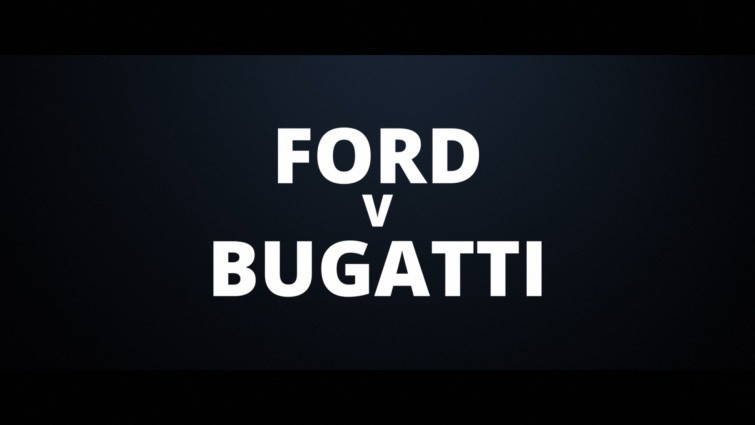
We kunnen ook alle gekleurde achtergrondlagen verlichten met 3D-lampen om meer natuurlijke schaduwval te creëren. Zorg ervoor dat uw achtergrondlaag 3D is en maak vervolgens een 3D-licht, zoals een spotlicht . Spotlichten in After Effects geven ons de mogelijkheid om de kegelhoek van het licht aan te passen en schaduwveer , waardoor je meer controle hebt over het uiteindelijke uiterlijk.
Lichte achtergrondbeelden
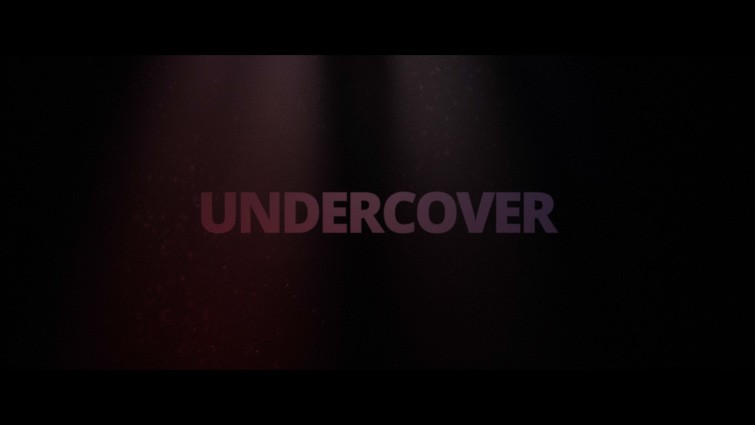
Je kunt ook 3D-licht werpen op alle achtergrondbeelden die je in je titelscène hebt, zoals stofdeeltjes. Het enige dat u hoeft te doen, is ervoor zorgen dat die beeldmateriaallagen 3D zijn, en alle 3D-lampen in uw scène zullen ze automatisch verlichten. Zelfs de kleur van je lampen zal ze beïnvloeden, waardoor het veel gemakkelijker wordt om alles samen te stellen.
Bekijk de gratis 4K volumetrische licht- en stofoverlays van RocketStock.
Geïnteresseerd in de nummers die we hebben gebruikt om deze video te maken?
- 'Future Coming' door muziek te maken
- 'Miami Nights' door Ben Beiny
- 'Soul Food' door Monad
- "Neon Dreams" door Ben Beiny
- "Downtown Crusing" door Mattijs Muller
- "Days and Nights" door Florian
- “Heroverwegingen” door Florian
- "Mijn oude piano" door Magnetize Music
